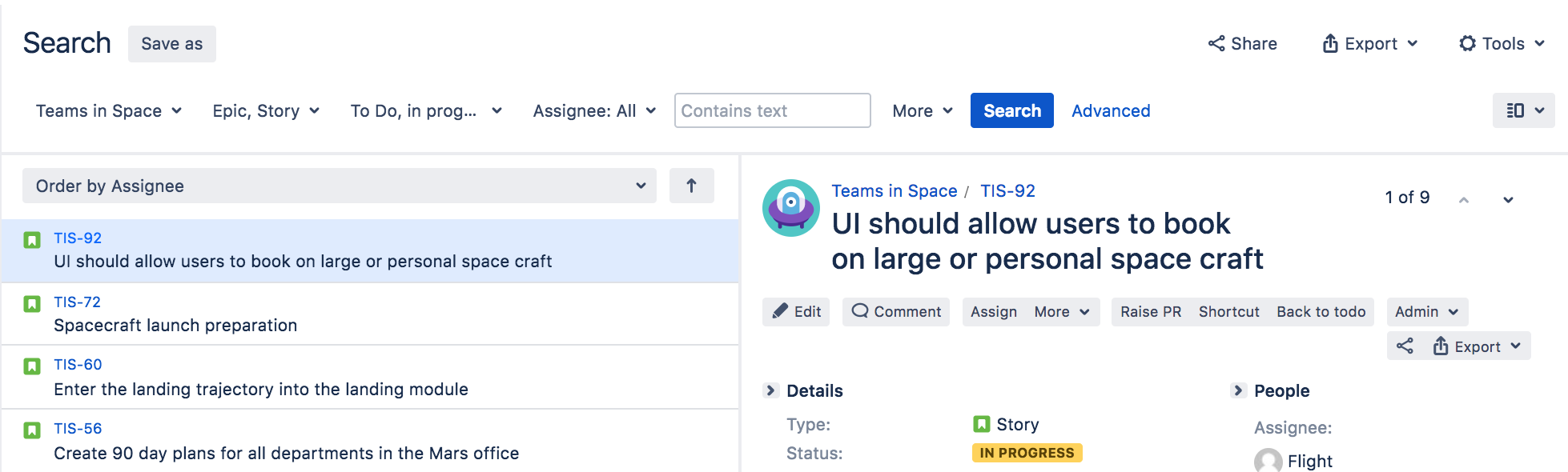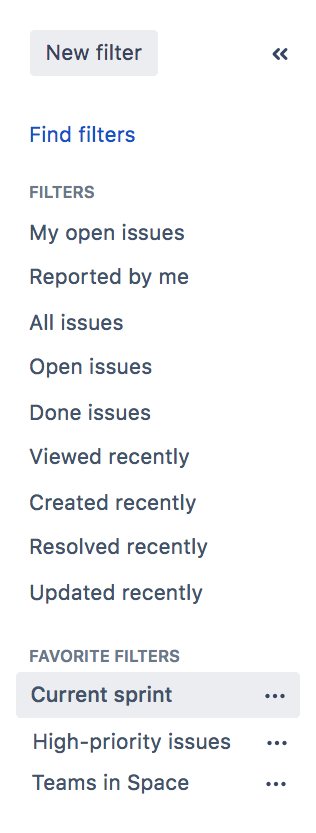基本検索
基本検索
- [課題] > [課題の検索] を選択します。
- 既存の検索条件が表示されている場合、[新しいフィルター] ボタンをクリックして検索条件をリセットします。
ベーシック検索ではなく詳細検索が表示されている場合は、[ベーシック] ([検索] ボタンの横) をクリックします。
検索条件を入力します。特定のフィールドについて検索したり、特定のテキストについて検索したりすることができます。
- フィールドの検索時に目的のフィールドが見つからない場合、またはフィールドのテキストがグレーアウトされている場合は、以降のトラブルシューティング セクションを参照してください。
- テキストを検索する場合、ワイルドカードや論理演算子などの特殊文字や修飾子を検索テキスト内で使用できます。テキスト フィールドでの検索構文を参照してください。
- 管理者が検索結果の自動更新を無効にしている場合を除き、検索結果は課題ナビゲーターで自動的に更新されます。自動更新が無効になっている場合は、変更のたびにフィールド ドロップダウンの [更新] ボタンをクリックする必要があります。
保存された検索条件の実行
トラブルシューティング
次のステップ
関連トピックをご確認ください。
- 課題の検索
- 詳細検索
- 検索条件をフィルターとして保存する
- 検索結果に対して作業する ー 課題ナビゲーターの使い方、検索結果のエクスポート方法、複数の課題の一括更新の方法、検索結果を共有する方法が説明されています。
最終更新日 2021 年 8 月 25 日
Powered by Confluence and Scroll Viewport.